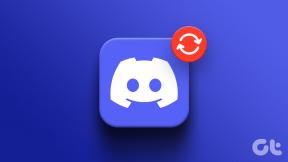So finden Sie das Passwort des Wi-Fi-Netzwerks in Mac OS X
Verschiedenes / / December 02, 2021

Obwohl ich mich nicht um das Wi-Fi-Passwort kümmern muss, sobald es in Betrieb ist, kann es manchmal vorkommen, dass ich es sehen muss (wenn ich es beispielsweise teilen muss). Sie erwarten nicht, dass ich mich an sie erinnere, oder?
In diesem Beitrag geht es also darum, das Passwort eines Wi-Fi-Netzwerks zu finden, das auf Ihrem Mac gespeichert ist. Im Gegensatz zu Windows, wo Sie direkt zum Eigenschaften dieses bestimmten Netzwerks und lassen Sie es das Passwort anzeigen, die Dinge sind bei den OS X-Versionen etwas anders.
Hier sind die Schritte, damit der Mac ein Wi-Fi-Passwort anzeigt.
Schritt 1: Notieren Sie sich den Namen des Netzwerks, indem Sie auf das Wi-Fi-Symbol klicken. Es versteht sich von selbst, dass dies ein Netzwerk ist, mit dem Sie verbunden sind oder in der Vergangenheit verbunden waren.

Schritt 2: Gehe zu Scheinwerfer durch schlagen Befehl + Leertaste und Typ Schlüsselanhänger. Schlüsselbund ist ein Dienstprogramm, das in Macs integriert ist und die Aufgabe übernimmt, systemweite Passwörter zu speichern.

Schritt 3: Öffnen Sie den Schlüsselbundzugriff und Sie sollten dieses Netzwerk irgendwo aufgelistet finden. Wenn Sie es nicht auf einen Blick finden können, versuchen Sie es mit der Suche über die Suchleiste oben. In meinem Fall stand es ganz oben auf der Liste.

Schritt 4: Klicken Sie mit der rechten Maustaste auf diesen Eintrag und klicken Sie auf Informationen bekommen. Sie können das Passwort in die Zwischenablage kopieren und dann in TextEdit einfügen, um es anzuzeigen, aber wenn Sie das Passwort nur schnell sehen möchten, können Sie dies gleich hier tun.

Schritt 5: Sie müssen jetzt auf klicken Passwort anzeigen Kontrollkästchen in dem sich öffnenden Feld.

Schritt 6: Der Schlüsselbund fordert Sie auf, das Administratorkennwort einzugeben, bevor er Ihnen das Kennwort dieses bestimmten Netzwerks anzeigen kann. Geben Sie das Passwort ein, klicken Sie auf Erlauben und voila, Ihr Passwort wird sofort angezeigt!

So können Sie ganz einfach Passwörter von Wi-Fi-Netzwerken preisgeben, die Sie auf Ihrem Mac verwendet haben. Erfahrene Benutzer von OS X werden darin nichts Besonderes finden, aber Leute, die gerade auf einen Mac umgestiegen sind oder ihn schon lange verwenden, ohne einen Pinsel mit Schlüsselbund zu haben, sollten es hilfreich finden.